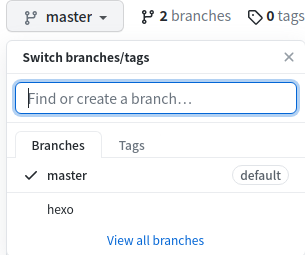在前面的博客当中介绍了如何使用hexo来创建一个博客,并使用github来部署博客。得到了一个最基础的博客模板,在这个文章当中会介绍如何使用和配置一下NexT主题。
本篇博客主要参考这位作者的:Next主题配置
1. 安装next
在博客根目录下使用git命令将NexT主题可克隆到themes文件夹下面。1
git clone https://github.com/theme-next/hexo-theme-next themes/next
可以在themes下面看到下载下来的next主题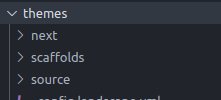
然后可以将hexo的配置文件_config.yml中的主题设置为next。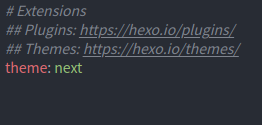
然后我们就可以在本地调试当中,来看看更换主题之后的样子了。1
2
3hexo clean
hexo g
hexo s
2. 主题配置
接下来就可以配置主题了。next主题的配置文件在themes/next/_config.yml下,我们的主题主要修改的地方也就在这个里面了。
2.1 page创建
使用hexo的时候,用于创建文章一般都是使用hexo new post "blog-name", hexo也可以用来创建一个新的页面,也就我们点击对应的地方会跳转到一个新的页面当中,这需要使用到hexo new page page_name
在Next的配置主题当中,为我们提供了几个模板页面,需要使用到那些界面就使能对应的页面,下方的icon设置可以用来显示图标。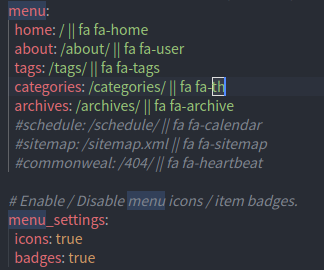

现在已经使能了这些页面了,那么如何在博客上反应出来,当点击了对应的位置会跳转到对应的页面当中呢。
这时候就需要使用hexo new page page_name来创建新的页面了。1
2
3
4hexo new page about
hexo new page tags
hexo new page categories
hexo new page archives
这时候我们看到在source目录下面就新生成了几个文件夹,分别对应着page的名字。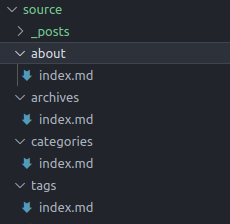
在生成的这几个page中,需要在markdown文本中添加一些语句,让其能够和对应的归类联系起来。比如: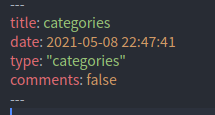
2.2 联系方式设置
next主题里面很贴心地准备了一些联系方式,这样当别人想要通过博客联系到你的时候就可以很轻松地找到你了。
找到social选项,然后使能对应的联系方式,没有的也可以自己添加,前面是显示的联系方式的名称后续是网址或者邮箱。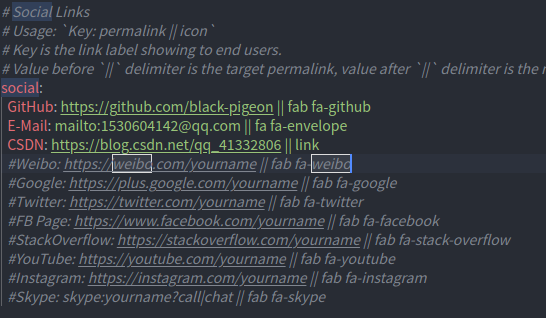
2.3 头像设置
在avatar中设置是否在侧边栏中显示头像,头像的源文件需要保存在themes/next/source/images/下面,这样才能正确地找到这个头像。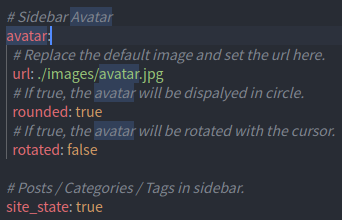
2.4 样式设置
Schemes方案设置有以下几种,选择一种你喜欢的就好。1
2
3
4
5# Schemes
#scheme: Muse
scheme: Mist
#scheme: Pisces
#scheme: Gemini
到这里我们就能够完成一个博客的基本的搭建了,其他什么需要设置的,可以参考其他人的设置,主要修改_config.yml文件就可以了。
3.部署文件
设置完成之后,就可以部署网站了。和前面的博客一样,使用hexo来部署网页。1
2
3hexo clean
hexo g
hexo d
这样就能够把生成的文件部署到github上了。
但是当前我们只是把生成的网页文件用github进行了部署,对于源文件,我们还没有部署。这个我们可以使用git,创建一个分支,然后把这个分支push上去就好了。
在这里创建一个.gitignore文件,把不需要管理的文件忽略掉。
.gitignore文件内容如下
1 | .DS_Store |
然后使用git来新建一个分支,把这个分支push到github对应的分支上。这样就能够完成管理,于此同时也就可以在不同的地方来完成博客的建立了。1
2
3
4
5git branch hexo
git checkout hexo
git add .
git commit -m "initial repo"
git push origin dev:dev